KineMaster App आज के समय में सबसे पॉपुलर Video Editing Apps में से एक है। यह ऐप उन लोगों के लिए खास है जो बिना किसी प्रोफेशनल स्किल के अपने वीडियो को आकर्षक और प्रभावी बनाना चाहते हैं। Android और iOS दोनों प्लेटफॉर्म पर उपलब्ध यह ऐप सोशल मीडिया क्रिएटर्स और यूट्यूबर्स के लिए वरदान साबित हुआ है।
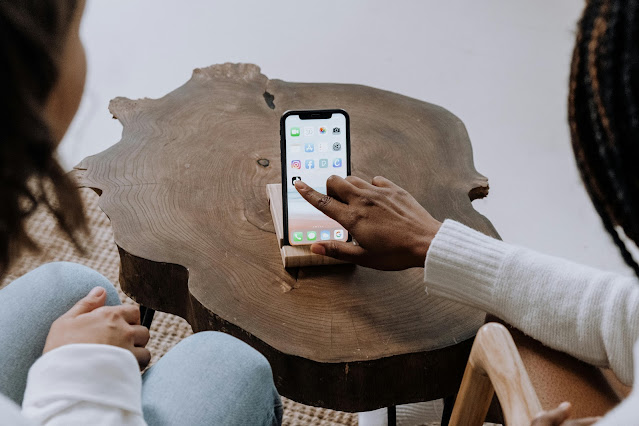
इस लेख में, हम आपको बताएंगे कि how to download kinemaster, इसका इंटरफेस समझें, और Video Editing के लिए इसे कैसे उपयोग करें।
Kinemaster app download और इंस्टॉल कैसे करें
1. Google Play Store या App Store पर जाएं।
2. सर्च करें: “KineMaster“
3. डाउनलोड करें: डाउनलोड बटन पर टैप करें और इंस्टॉलेशन प्रक्रिया पूरी होने दें।
4.अनुमतियां (Permissions) दें।
5. ऐप को आपकी मीडिया फाइल्स, कैमरा, और माइक का एक्सेस दें।
6. ऐप खोलें और सेटअप करें।
ऐप खोलने के बाद, आपको एक वेलकम स्क्रीन दिखाई देगी। यहां से आप ऐप की प्रीमियम या फ्री वर्जन का चयन कर सकते हैं।
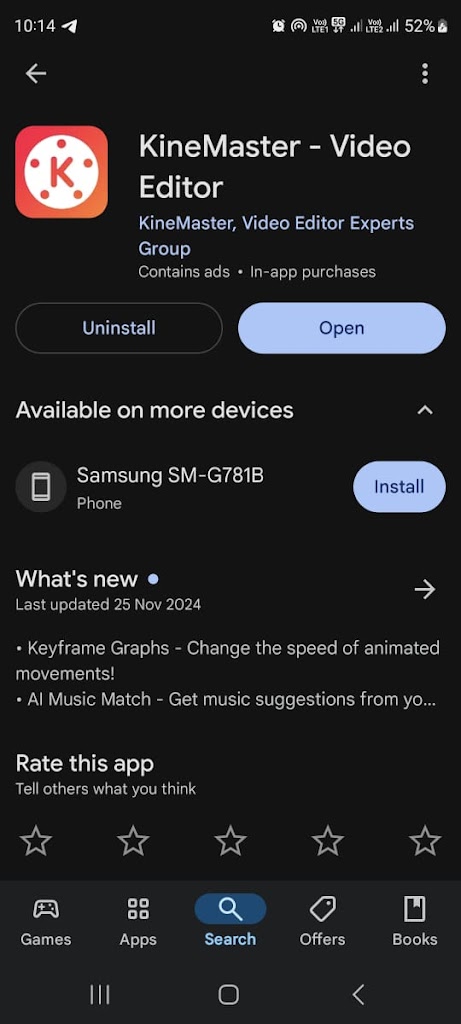
Understanding the KineMaster Interface
KineMaster का इंटरफेस काफी सरल और उपयोगकर्ता-अनुकूल (User-Friendly) है।
1. होम स्क्रीन:
- + New Project: नया प्रोजेक्ट बनाने के लिए।
- My Projects: आपके सेव किए गए सभी प्रोजेक्ट्स यहां दिखेंगे।
2. टाइमलाइन (Timeline):
- वीडियो एडिटिंग का मुख्य क्षेत्र। यहां आप वीडियो क्लिप्स, ऑडियो, और इफेक्ट्स जोड़ सकते हैं।
3. मेनू बार:
- स्क्रीन के दाईं ओर दिए गए टूल्स का उपयोग करके ट्रिम, कट, ट्रांजिशन और टेक्स्ट जोड़ सकते हैं।
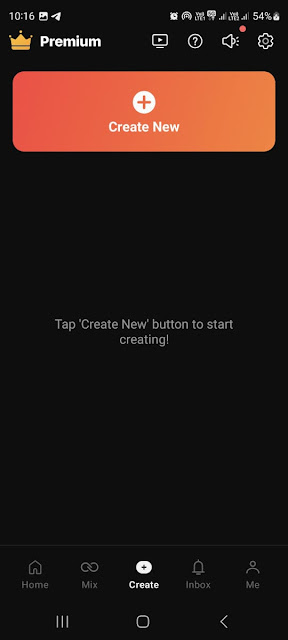
How to edit video using Kinemaster
1. नया प्रोजेक्ट बनाएं।
- ऐप खोलें और “+” बटन पर क्लिक करें।
- सही आस्पेक्ट रेशियो (16:9, 9:16, या 1:1) का चयन करें।
2. वीडियो या फोटो जोड़ें।
- Media विकल्प पर टैप करें और अपनी गैलरी से वीडियो या फोटो चुनें।
- इन्हें टाइमलाइन पर ड्रैग और ड्रॉप करें।
3. क्लिप्स को ट्रिम और कट करें।
- Scissors Tool का उपयोग करके अनचाहे हिस्सों को हटाएं।
- Split at Playhead विकल्प से क्लिप्स को दो भागों में बांटें।
4. ट्रांजिशन जोड़ें।
- दो क्लिप्स के बीच स्मूथ ट्रांजिशन जोड़ें।
- ऐप में उपलब्ध ट्रांजिशन इफेक्ट्स जैसे Fade, Wipe, Slide का उपयोग करें।
5. टेक्स्ट और सबटाइटल जोड़ें।
- Text Tool का उपयोग करें।
- टेक्स्ट को कस्टमाइज़ करें – फॉन्ट, रंग, और एनीमेशन जोड़ें।
6. बैकग्राउंड म्यूजिक और साउंड इफेक्ट्स जोड़ें।
- Audio विकल्प पर जाएं और म्यूजिक चुनें।
- अपनी गैलरी से म्यूजिक इम्पोर्ट करें या ऐप के फ्री लाइब्रेरी का उपयोग करें।
7. वीडियो में इफेक्ट्स लगाएं।
- Layer विकल्प से इफेक्ट्स, स्टिकर्स, और एनिमेशन जोड़ें।
- वीडियो को और आकर्षक बनाने के लिए ऐप के प्रीमियम इफेक्ट्स का उपयोग करें।
8. वीडियो एक्सपोर्ट करें।
- एडिटिंग पूरी होने के बाद, Export बटन पर टैप करें।
- रेज़ोल्यूशन और फ्रेम रेट चुनें (720p, 1080p)।
- वीडियो को सेव करें या सीधे सोशल मीडिया पर शेयर करें।
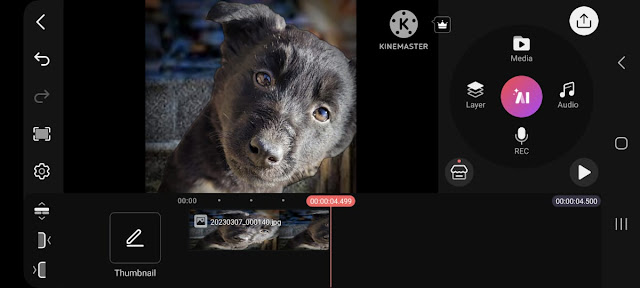
प्रोफेशनल वीडियो एडिटिंग के लिए टिप्स
1. Keyframe Animation का उपयोग करें।
किसी ऑब्जेक्ट को वीडियो में मूव करने के लिए।
2.कलर एडजस्टमेंट करें।
ब्राइटनेस, कॉन्ट्रास्ट, और सैचुरेशन को एडजस्ट करें।
3. लेयरिंग का उपयोग करें।
वीडियो को अधिक क्रिएटिव बनाने के लिए मल्टीपल लेयर्स जोड़ें।
4. प्रीसेट्स और टेम्प्लेट्स का उपयोग करें।
तेजी से एडिटिंग करने के लिए रेडीमेड टेम्प्लेट्स आज़माएं।
KineMaster Free vs Premium Version:
KineMaster Free Version
- वॉटरमार्क के साथ वीडियो।
- सीमित फीचर्स।
KineMaster Premium Version
- बिना वॉटरमार्क के वीडियो।
- अनलिमिटेड इफेक्ट्स और ट्रांजिशन।
- मंथली और एनुअल सब्सक्रिप्शन प्लान।
Conclusion
KineMaster App एक पावरफुल और आसान Video editing app है। चाहे आप यूट्यूब वीडियो बना रहे हों या सोशल मीडिया कंटेंट, यह ऐप हर जरूरत को पूरा करता है। ऊपर बताए गए चरणों का पालन करें और अपने वीडियो को प्रोफेशनल टच दें।
आपके एडिटिंग सफर को और भी आसान बनाने के लिए, KineMaster को अभी डाउनलोड करें और इसकी सभी विशेषताओं का उपयोग करना शुरू करें।
